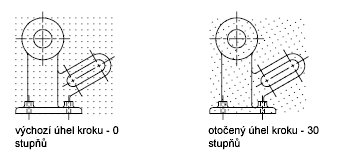Tvorba a úprava objektů, 18. díl
Omezení pohybu kurzoru Existuje několik nástrojů, které lze použít k omezení pohybu kurzoru. Nastavení rastru a kroku rastru Ke zvýšení rychlosti a účinnosti kreslení lze zobrazit rastr a kreslit pomo…
Omezení pohybu kurzoru
Existuje několik nástrojů, které lze použít k omezení pohybu kurzoru.
Nastavení rastru a kroku rastru
Ke zvýšení rychlosti a účinnosti kreslení lze zobrazit rastr a kreslit pomocí bodů rastru v pravoúhlých směrech. Rovněž lze ovládat rozteč, úhel a vyrovnání rastru.
Rastr je pravoúhlý vzorek vytvořený z teček, který se rozprostírá na ploše určené mezemi výkresu. Použití rastru má podobný efekt jako umístění listu milimetrového papíru pod výkres. Rastr vám pomůže při zarovnání objektů a určení vzdálenosti mezi nimi. Rastr se nevykresluje. Pokud přibližujete nebo oddalujete výkres, budete možná potřebovat upravit rozteč rastru, aby byla vhodnější pro nové nastavení.
Režim kroku omezuje pohyb nitkového kříže do zadaného intervalu. Pokud je režim Krok zapnut, vypadá kurzor, jako by se přichytával k neviditelné pravoúhlé mřížce. Režim Krok je důležitý pro přesné zadání bodů pomocí kurzorových kláves nebo ukazovacího zařízení.
Změna rastru a rozteče kroku
Během práce lze zapnout či vypnout režimy Rastr a Krok a lze také měnit rastr a rozteč kroku.
Rozteč kroku nemusí odpovídat rozteči rastru. Můžete například nastavit větší rozteč rastru jako referenci a přitom mít menší rozteč kroku pro přesnější zadávání bodů.
Změna úhlu uchopení a základního bodu
Pokud potřebujete kreslit objekty s určitým úhlem a vyrovnáním, můžete úhel kroku otočit. Toto otočení změní orientaci nitkového kříže na obrazovce tak, aby se rovnal novému úhlu. V následujícím příkladu je úhel kroku přizpůsoben tak, aby se rovnal úhlu podpěry.